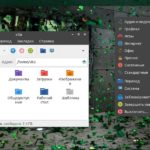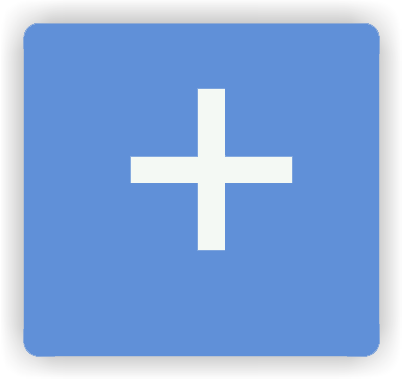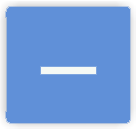Category Archives: Система
Восстановление загрузки с помощью Boot – Repair

При использовании Windows и Linux на одном компьютере, рекомендуется устанавливать Linux, уже после того, как установлена Windows. Связано это с тем, что установочная программа Matuntu определяет уже установленные на компьютере операционные системы, добавляет их в свой загрузчик, и при запуске компьютера вы можете выбирать, какую операционную систему хотите запустить. Что же касается Windows, то ее установочная программа определяет только другие версии Windows, а все остальные операционные системы, такие как Linux, FreeBSD, MacOS и так далее, она просто игнорирует.
Чистим систему
Сброс пароля

Иногда бывает так, что пароль администратора системы оказывается забытым. Тогда возникает необходимость его сбросить, что сделать очень просто.
Есть доступ к меню выбора операционных систем GRUB
Если у вас при загрузке компьютера появляется меню выбора операционных систем то, скорее всего, у вас в нём есть пункт, обозначенный recovery mode. Загрузитесь в него, у вас запустится консоль с правами root. Если у вас одна операционная система, то для отображения меню GRUB при загрузке необходимо удерживать кнопку Shift, если это не срабатывает, то попробуйте при загрузке компьютера (когда вы видите заставку Ubuntu), нажать на кнопку Reset на системном блоке компьютера, при следующей загрузке меню GRUB отобразится без каких либо манипуляций.
Установка Wine 1.7
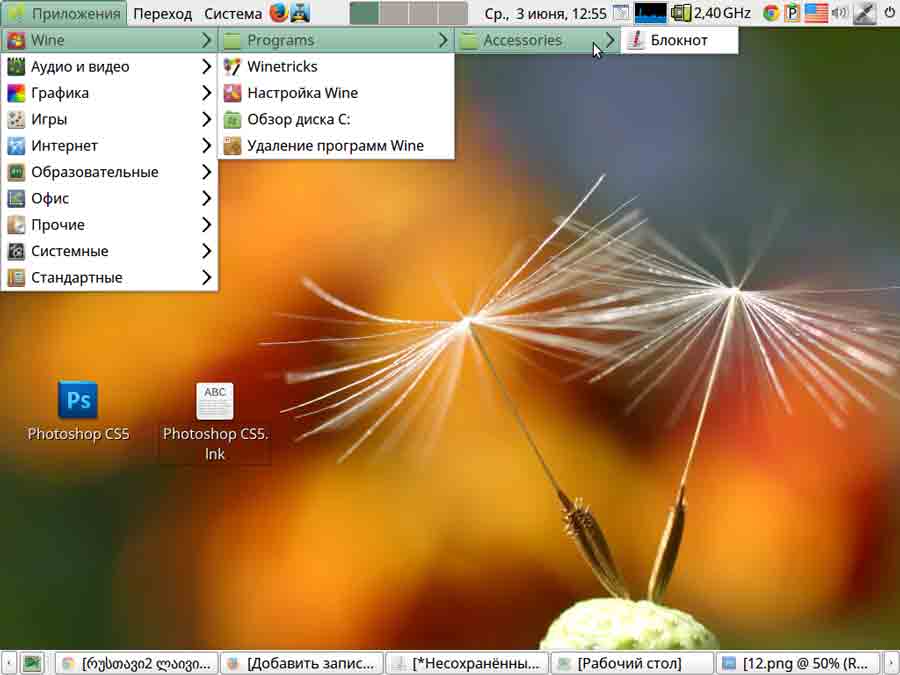
Установка Wine 1.7 выполняется следующими командами:
Код:
sudo add-apt-repository ppa:ubuntu-wine/ppa
sudo apt-get update
sudo apt-get install wine1.7 winetricks
winecfg
В ходе выполнения последней команды устанавливаются wine mono и wine gecko. После этого в домашнем каталоге появляется .wine
Источник: http://forum.matuntu.info/
Утилита UNetbootin для создания загрузочных флешек
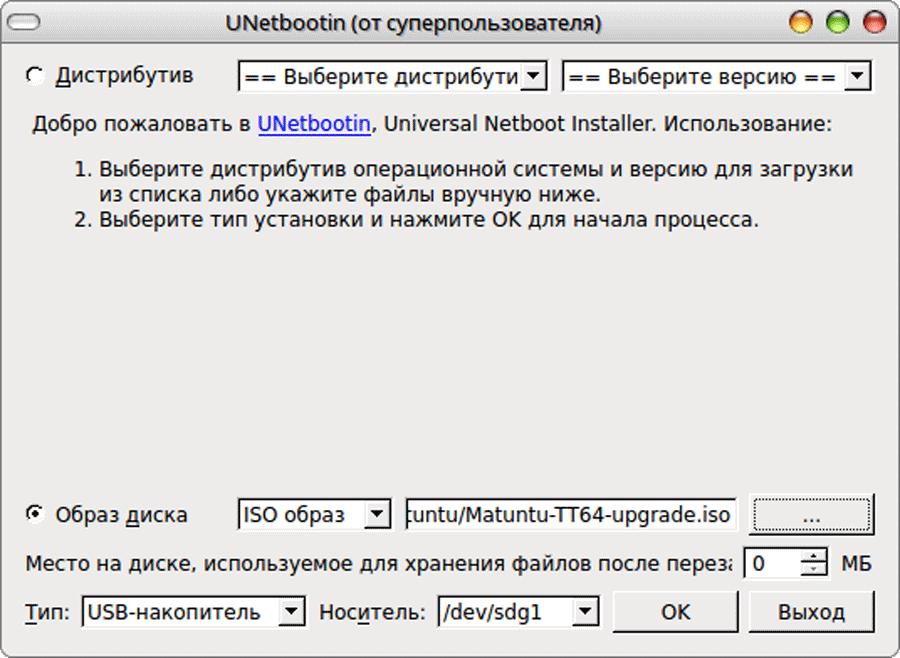
После записи iso образа Matuntu на флешку программа UNetbootin подставляет свое загрузочное меню, но можно активировать загрузочное меню Matuntu (заставка с надписью Matuntu, загрузочное меню на русском), для этого нужно:
1. Зайти через файловый менеджер в созданную UNetbootin флешку;
2. Удалить в корне флешки файл syslinux.cfg;
3. Переименовать папку isolinux в syslinux;
4. Зайти в переименованную папку syslinux и переименовать в ней файл isolinux.cfg в syslinux.cfg и выполнить с неё загрузку.
MultiSystem

Для создания USB-флешки с несколькими загрузочными iso-образами можно установить LiveUSB MultiSystem.
sudo apt-add-repository 'deb http://liveusb.info/multisystem/depot all main'
wget -q http://liveusb.info/multisystem/depot/multisystem.asc -O- | sudo apt-key add -
sudo apt-get update && sudo apt-get install multisystem -y
Screenfetch

В Ubuntu 14.10 в репозитории включена Screenfetch - простая терминальная утилита для вывода информации о системе, драйвере и ОЗУ в Linux.
В Matuntu можно установить пакетом screenfetch_3.6.0-1_all.deb, который можно скачать здесь
(packages.ubuntu.com/utopic/all/screenfetch/download).
Утилита будет полезной в случаях при возникновении необходимости поделиться краткой информацией об установленной/используемой системе и её основных компонентах, например, при общении на нашем форуме.
Более подробное описание применения Screenfetch (compizomania.blogspot.com/2014/07/screenfetch-linux.html).
Для вывода только информации без логотипа к команде нужно добавить аргумент -n через пробел:
BleachBit

BleachBit - программа-чистильщик, которая предназначена для быстрой и лёгкой очистки операционной системы от накопившихся мусорных файлов. Данная утилита разработана на основе кросс-платформенности и поэтому может быть установлена, как на Windows машине, так и в Linux системах. Со временем в системе скапливается огромное количество всевозможных временных и не нужных файлов, которые только занимают лишнее место и тормозят систему. Поэтому она установлена во всех сборках Matuntu.
Для её обновления в Matuntu-TT необходимо добавить репозиторий:
Qt4-fsarchiver

FSArchiver — это утилита для клонирования диска под Linux. FSArchiver может сохранить разделы диска содержащие различные популярные файловые системы в образ диска. Проект продолжает развитие PartImage, который был проектом того же автора, и реализует новые возможности, которых не хватало в PartImage.
Помогает пользователю получить больше возможностей при меньшей опытности, чем PartImage. Как результат, FSArchiver используется в таких проектах, как gparted livecd (имеется графический интерфейс qt-fsarchiver), SystemRescueCd.